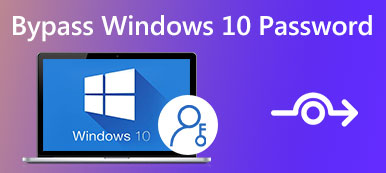Ce que vous pouvez faire lorsque vous avez oublié votre mot de passe Windows 10
"Je viens de mettre à jour mon ordinateur portable vers Windows 10 et de définir le mot de passe, mais maintenant je l'ai oublié et je ne peux pas accéder à mes documents sur mon ordinateur portable, que puis-je faire pour réinitialiser le mot de passe Windows 10?"
Microsoft a apporté de nombreuses améliorations à Windows 10. De nombreux experts estiment qu'il s'agit du système le plus sécurisé, en partie à cause du paramètre de mot de passe. Cependant, cela peut également générer des problèmes. Lorsque vous avez oublié votre mot de passe, par exemple, vous ne pouvez pas accéder à Windows 10 ou à vos documents. Heureusement, vous avez encore plusieurs façons de résoudre ce problème.
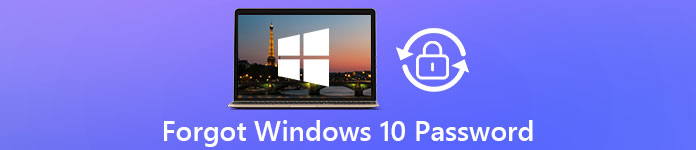
- Partie 1 : Meilleur moyen de réinitialiser le mot de passe Windows 10
- Partie 2 : Comment réinitialiser le mot de passe Windows 10 en ligne
- Partie 3 : Comment utiliser le disque de réinitialisation de mot de passe Windows 10
- Partie 4 : Comment restaurer le mot de passe Windows 10 avec une autre option de connexion
- Partie 5 : Comment réinitialiser le mot de passe Windows 10 avec MSDaRT
- Partie 6 : FAQ sur la réinitialisation du mot de passe Windows 10
Partie 1 : Meilleur moyen de réinitialiser le mot de passe Windows 10
La première chose qui vous vient à l'esprit est peut-être de savoir comment contourner le mot de passe sur Windows 10, lorsque vous l'avez oublié. Cependant, cela peut rendre votre ordinateur dangereux. La bonne nouvelle est que vous avez plusieurs façons de réinitialiser votre mot de passe. Réinitialisation du mot de passe Windows imyPass est le meilleur choix pour les débutants, car il est assez facile à utiliser.

4 000 000+ téléchargements
Réinitialiser le mot de passe pour Windows 10 et versions antérieures.
Disponible pour tous les comptes, y compris l'administrateur.
Conservez tous les fichiers, documents et données en toute sécurité sur votre PC.
Offrez une interface conviviale pour vous aider à trouver ce que vous voulez.
Comment changer le mot de passe Windows 10 en cas d'oubli
Étape 1Créer un support de démarrageInstallez le logiciel sur un PC accessible et exécutez-le. Ensuite, insérez un DVD vierge ou une clé USB dans l'ordinateur. Localisez ensuite la section correspondante, comme Créer un CD/DVD de réinitialisation de mot de passe, sélectionnez le média dans la liste déroulante. Clique le Graver un CD/DVD ou Graver USB bouton. Attendez qu'il se termine et appuyez sur D'ACCORD. Prenez le support de démarrage de l'ordinateur.
 Étape 2Déverrouiller Windows 10
Étape 2Déverrouiller Windows 10 Insérez le support de démarrage dans votre PC verrouillé et allumez-le. Lorsqu'il démarre sur le support, vous obtenez la fenêtre de réinitialisation du mot de passe. Tout d'abord, choisissez le système souhaité, tel que Windows 10 si vous avez plusieurs systèmes. Sélectionnez ensuite le compte dont vous avez oublié le mot de passe. Frappez le réinitialiser le mot de passe et suivez les instructions à l'écran pour saisir le nouveau mot de passe. Après la réinitialisation du mot de passe Windows 10, retirez le support de démarrage et redémarrez le PC. Maintenant, vous pouvez vous connecter avec le nouveau mot de passe.

Partie 2 : Comment réinitialiser le mot de passe Windows 10 en ligne
Pour aider les utilisateurs à accéder facilement aux services et à l'ordinateur, Microsoft vous permet d'accéder à Windows 10 avec le compte en utilisant Skype, Outlook, OneDrive, Xbox Live ou d'autres services Microsoft. En d'autres termes, si vous avez oublié votre mot de passe Windows 10, vous pouvez le réinitialiser sur le site Web de Microsoft, Outlook, Skype ou un autre site Web de services Microsoft en ligne. Nous utilisons la page de réinitialisation du mot de passe Windows 10 comme exemple pour vous montrer le flux de travail.
Étape 1Ouvrez un navigateur Web sur un autre ordinateur accessible si votre mot de passe Windows 10 est oublié. Ensuite, mettez https://account.live.com/password/reset dans la barre d'adresse et appuyez sur la touche Entrée du clavier pour accéder au site Web. Étape 2Ils dans votre compte Microsoft dans la boîte, et cliquez sur le Prochain bouton pour continuer. Appuyez ensuite sur la J'ai oublié mon mot de passe actuel lien au lieu d'entrer le mot de passe et cliquez sur Prochain pour entrer dans la procédure de réinitialisation du mot de passe.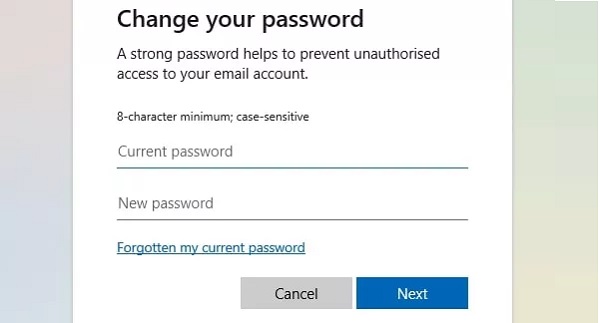 Étape 3Maintenant, la boîte de dialogue d'identité apparaîtra. Vous avez besoin d'une application d'authentification ou recevez le code d'accès à usage unique via votre adresse e-mail. S'ils ne sont pas disponibles pour vous, choisissez Utiliser une autre option de vérification et alors Je n'en ai aucun. Étape 4Quel que soit le canal de vérification que vous utilisez, cliquez sur le bouton Suivant. Ensuite, l'écran de saisie du code de vérification ou du code d'accès à usage unique s'affichera. Suivez les instructions à l'écran pour prouver que vous êtes le propriétaire du compte. Étape 5Après vérification, vous serez redirigé vers la page de réinitialisation du mot de passe Windows 10. Saisissez votre nouveau mot de passe et saisissez-le à nouveau pour le confirmer. Cliquez sur Prochain bouton pour terminer le processus.
Étape 3Maintenant, la boîte de dialogue d'identité apparaîtra. Vous avez besoin d'une application d'authentification ou recevez le code d'accès à usage unique via votre adresse e-mail. S'ils ne sont pas disponibles pour vous, choisissez Utiliser une autre option de vérification et alors Je n'en ai aucun. Étape 4Quel que soit le canal de vérification que vous utilisez, cliquez sur le bouton Suivant. Ensuite, l'écran de saisie du code de vérification ou du code d'accès à usage unique s'affichera. Suivez les instructions à l'écran pour prouver que vous êtes le propriétaire du compte. Étape 5Après vérification, vous serez redirigé vers la page de réinitialisation du mot de passe Windows 10. Saisissez votre nouveau mot de passe et saisissez-le à nouveau pour le confirmer. Cliquez sur Prochain bouton pour terminer le processus. 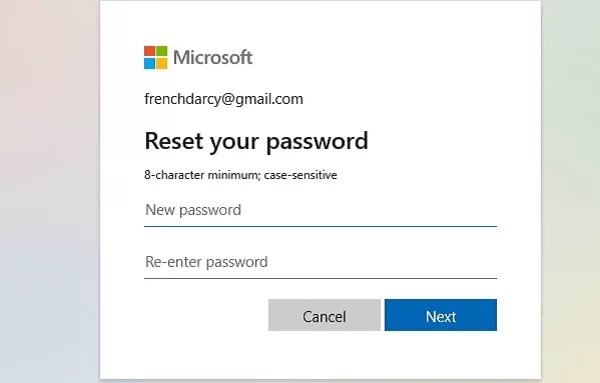 Étape 6Ensuite, allumez votre PC ou ordinateur portable, connectez-vous avec votre compte Microsoft et le nouveau mot de passe. Maintenant, vous pouvez utiliser votre machine Windows 10 comme d'habitude.
Étape 6Ensuite, allumez votre PC ou ordinateur portable, connectez-vous avec votre compte Microsoft et le nouveau mot de passe. Maintenant, vous pouvez utiliser votre machine Windows 10 comme d'habitude. Noter: Si vous avez oublié votre compte Microsoft et votre mot de passe, cette méthode ne sera pas disponible.
Partie 3 : Comment utiliser le disque de réinitialisation de mot de passe Windows 10
En fait, Microsoft a fourni une méthode officielle pour déverrouiller votre ordinateur lorsque vous avez oublié votre mot de passe. Presque chaque ordinateur portable ou PC moderne est livré avec un disque de réinitialisation de mot de passe. De plus, vous pouvez créer un disque de réinitialisation de mot de passe lorsque votre PC est toujours accessible. En d'autres termes, cette méthode contient deux étapes, créez un disque de réinitialisation de mot de passe et utilisez-le pour réinitialiser le mot de passe Windows 10.
Première étape : Créer un disque de réinitialisation de mot de passe Windows 10
Étape 1 Insérez un DVD vierge ou une clé USB dans votre PC ou ordinateur portable. Étape 2 Maintenez enfoncé Windows + S touches pour faire apparaître la barre de recherche, tapez les comptes d'utilisateurs et choisissez Comptes utilisateur.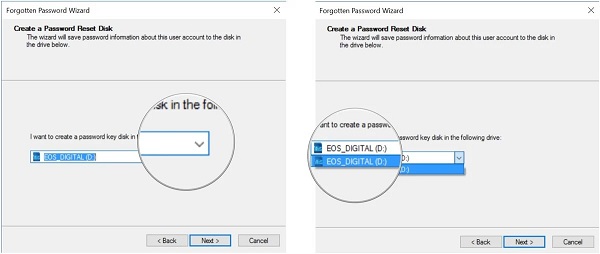 Étape 3 Presse Créer un disque de réinitialisation de mot de passe et frappe Prochain. Sélectionnez le périphérique approprié dans la liste déroulante et cliquez sur Prochain. Lorsque vous y êtes invité, entrez votre mot de passe, appuyez sur Suivant et Terminer pour commencer à créer un disque de réinitialisation de mot de passe.
Étape 3 Presse Créer un disque de réinitialisation de mot de passe et frappe Prochain. Sélectionnez le périphérique approprié dans la liste déroulante et cliquez sur Prochain. Lorsque vous y êtes invité, entrez votre mot de passe, appuyez sur Suivant et Terminer pour commencer à créer un disque de réinitialisation de mot de passe. Étape 2 : Utiliser le disque de réinitialisation du mot de passe en cas d'oubli du mot de passe Windows 10
Étape 1Sélectionnez votre compte et entrez un mot de passe pour vous connecter à votre PC sur l'écran de connexion de Windows 10. Ne vous inquiétez pas et vous pouvez saisir n'importe quel caractère dans la zone de mot de passe. Si le mot de passe n'est pas correct, vous obtiendrez le Réinitialiser le mot de passe sous le champ du mot de passe. Appuyez sur le lien pour continuer.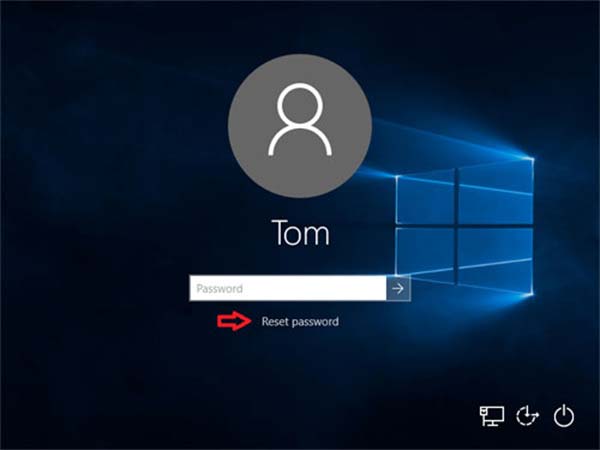 Étape 2Ensuite, votre ordinateur ouvrira le PAssword Assistant de réinitialisation fenêtre au lieu du système Windows 10. Insérez le disque de réinitialisation du mot de passe dans votre lecteur de DVD ou votre clé USB et appuyez sur le Prochain bouton pour commencer à réinitialiser le mot de passe Windows 10 oublié. Étape 3Développez la liste déroulante dans la fenêtre suivante, choisissez votre disque de réinitialisation de mot de passe Windows 10, puis cliquez sur le Prochain pour accéder à la fenêtre de réinitialisation du mot de passe. Étape 4Maintenant, saisissez votre nouveau mot de passe dans le champ et saisissez-le à nouveau dans le champ de confirmation. Vous pouvez également saisir un indice pour le nouveau mot de passe. Enfin, cliquez sur le bouton Suivant.
Étape 2Ensuite, votre ordinateur ouvrira le PAssword Assistant de réinitialisation fenêtre au lieu du système Windows 10. Insérez le disque de réinitialisation du mot de passe dans votre lecteur de DVD ou votre clé USB et appuyez sur le Prochain bouton pour commencer à réinitialiser le mot de passe Windows 10 oublié. Étape 3Développez la liste déroulante dans la fenêtre suivante, choisissez votre disque de réinitialisation de mot de passe Windows 10, puis cliquez sur le Prochain pour accéder à la fenêtre de réinitialisation du mot de passe. Étape 4Maintenant, saisissez votre nouveau mot de passe dans le champ et saisissez-le à nouveau dans le champ de confirmation. Vous pouvez également saisir un indice pour le nouveau mot de passe. Enfin, cliquez sur le bouton Suivant. 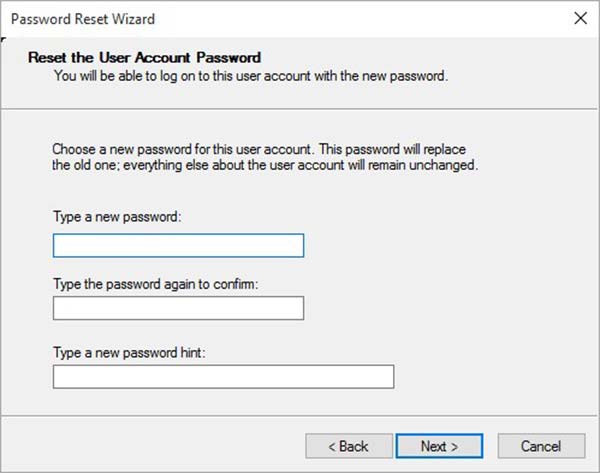 Étape 5Si vous obtenez le Fin de l'assistant de réinitialisation du mot de passe message, cela signifie que le processus est réussi. appuyez sur la Finir bouton pour fermer l'assistant. Étape 6Maintenant, retirez le disque de réinitialisation du mot de passe de votre ordinateur portable ou de votre PC et redémarrez-le. Vous pouvez accéder à votre Windows 10 avec votre nouveau mot de passe sur l'écran de connexion.
Étape 5Si vous obtenez le Fin de l'assistant de réinitialisation du mot de passe message, cela signifie que le processus est réussi. appuyez sur la Finir bouton pour fermer l'assistant. Étape 6Maintenant, retirez le disque de réinitialisation du mot de passe de votre ordinateur portable ou de votre PC et redémarrez-le. Vous pouvez accéder à votre Windows 10 avec votre nouveau mot de passe sur l'écran de connexion. Partie 4 : Comment restaurer le mot de passe Windows 10 avec une autre option de connexion
Réinitialiser le mot de passe Windows 10 pour le compte d'utilisateur dans le Panneau de configuration
Il est bien connu que Windows 10 vous permet de définir plusieurs comptes d'utilisateurs. Si vous avez oublié le mot de passe Windows 10 d'un compte utilisateur, la chose sera simple et vous pourrez demander au compte administrateur de réinitialiser votre mot de passe.
Étape 1Allumez votre PC et connectez-vous au compte administrateur. Allez à la Commencer menu en bas à gauche et choisissez Panneau de commande pour l'ouvrir. Étape 2Assurez-vous de régler Vu par à Catégorie, et appuyez sur Comptes utilisateur. Sélectionnez ensuite Gérer un autre compte et vous obtiendrez le nom de tous les utilisateurs.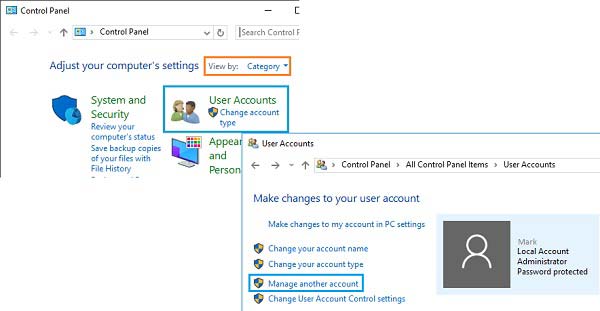 Étape 3Sélectionnez le compte d'utilisateur dont vous avez besoin pour réinitialiser le mot de passe, puis appuyez sur Changer le mot de passe. Maintenant, vous pouvez le réinitialiser facilement.
Étape 3Sélectionnez le compte d'utilisateur dont vous avez besoin pour réinitialiser le mot de passe, puis appuyez sur Changer le mot de passe. Maintenant, vous pouvez le réinitialiser facilement. 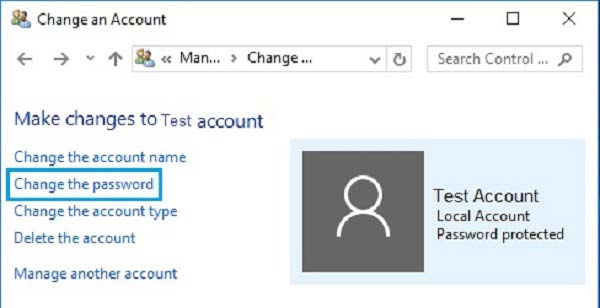
Réinitialiser le mot de passe Windows 10 pour le compte d'utilisateur à l'aide de commandes
En plus du mot de passe PIN, Windows 10 vous permet également de définir un mot de passe image ou un autre compte administrateur. L'invite de commande est capable de réinitialiser le mot de passe local pour les comptes d'utilisateurs, mais le mot de passe administrateur ne peut pas changer de cette façon. Cependant, les commandes peuvent vous aider à créer un nouveau compte administrateur.
 Étape 1Maintenez enfoncé Windows + X touches de votre clavier pour ouvrir Commencer menu et sélectionnez Invite de commande (administrateur). Étape 2Si vous y êtes invité, cliquez sur Oui option pour ouvrir une fenêtre d'invite de commande en tant qu'administrateur. Étape 3Saisissez la commande ci-dessous pour réinitialiser le mot de passe de l'administrateur local :
Étape 1Maintenez enfoncé Windows + X touches de votre clavier pour ouvrir Commencer menu et sélectionnez Invite de commande (administrateur). Étape 2Si vous y êtes invité, cliquez sur Oui option pour ouvrir une fenêtre d'invite de commande en tant qu'administrateur. Étape 3Saisissez la commande ci-dessous pour réinitialiser le mot de passe de l'administrateur local : nom d'utilisateur net votre mot de passe.
Remplacer Nom d'utilisateur avec votre compte utilisateur, et votre mot de passe avec le nouveau mot de passe.
Noter: Si vous avez oublié le mot de passe Windows 10 pour le compte administrateur, vous pouvez créer un nouveau compte avec la commande net usernom d'utilisateur/ajouter.
Partie 5 : Comment réinitialiser le mot de passe Windows 10 avec MSDaRT
Les méthodes ci-dessus sont disponibles pour tous les systèmes Windows. En ce qui concerne Windows 10, je ne me laisse pas me connecter en raison d'un mot de passe oublié, vous pouvez également essayer MSDaRT. Il s'agit de Microsoft Diagnostics and Recovery Toolset, qui est un utilitaire intégré à Windows 10 pour la récupération du système à partir de divers problèmes, notamment la réinitialisation du mot de passe Windows 10. La seule chose que vous devez savoir est que MSDaRT n'est pas gratuit et n'est disponible que pour les utilisateurs de Microsoft Volume.
Étape 1Ouvrez un ordinateur qui est toujours accessible et téléchargez l'application Microsoft Dart à partir du portail de licences en volume Microsoft. Créez ensuite un DVD ou une clé USB amorçable à l'aide de l'application. Étape 2Insérez le support de démarrage dans votre Windows 10, allumez-le et démarrez sur le DVD ou la clé USB. Puis le Ensemble d'outils de diagnostic et de récupération l'écran apparaîtra. Étape 3Presse Serrurier à l'écran et la boîte de dialogue de réinitialisation du mot de passe Windows 10 s'affiche.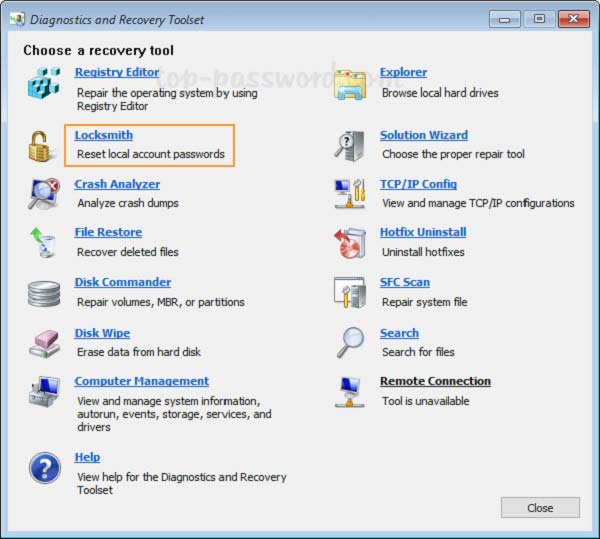 Étape 4Choisissez le compte que vous souhaitez réinitialiser dans le menu déroulant à côté de Compte. Cette voie est disponible pour Administrateur compte également. Étape 5Tapez votre mot de passe dans le nouveau mot de passe champ et saisissez-le à nouveau dans le Confirmez le mot de passe boîte. Cliquez une fois sur le Prochain bouton, MSDaRT réinitialisera votre mot de passe Windows 10.
Étape 4Choisissez le compte que vous souhaitez réinitialiser dans le menu déroulant à côté de Compte. Cette voie est disponible pour Administrateur compte également. Étape 5Tapez votre mot de passe dans le nouveau mot de passe champ et saisissez-le à nouveau dans le Confirmez le mot de passe boîte. Cliquez une fois sur le Prochain bouton, MSDaRT réinitialisera votre mot de passe Windows 10. 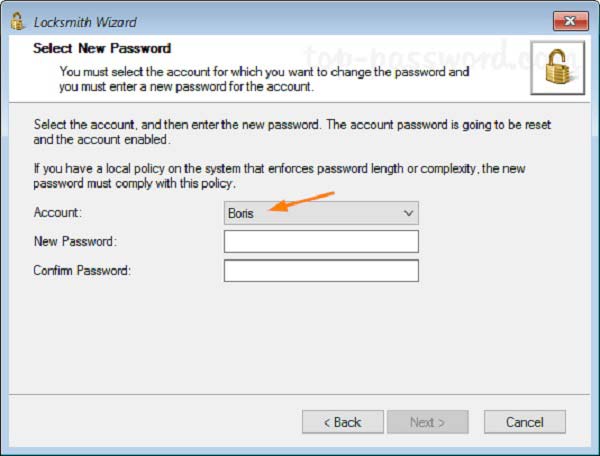 Étape 6Ensuite, débranchez le support de démarrage, redémarrez votre Windows 10 et connectez-vous à votre compte avec le nouveau mot de passe.
Étape 6Ensuite, débranchez le support de démarrage, redémarrez votre Windows 10 et connectez-vous à votre compte avec le nouveau mot de passe. Partie 6 : FAQ sur la réinitialisation du mot de passe Windows 10
Pouvez-vous vous connecter à Windows 10 en contournant le mot de passe ?
Une fois que vous avez créé un mot de passe pour votre compte, vous ne pouvez pas vous connecter à Windows 10 sans lui. Vous pouvez trouver certaines méthodes en ligne, mais nous vous suggérons de ne pas les essayer pour des raisons de sécurité.
Comment mettre un verrou sur votre ordinateur portable Windows 10 ?
Vous n'avez pas besoin de verrou supplémentaire sur Windows 10 car le mot de passe de votre compte est le meilleur moyen de verrouiller votre ordinateur portable.
Comment créer un nouvel utilisateur sur Windows 10 sans se connecter ?
À créer un nouveau compte local sous Windows 10, vous devez accéder au système. Alternativement, certains logiciels sont capables de créer de nouveaux comptes sans se connecter au système.
Conclusion
Ce guide a partagé les meilleures façons de vous aider à réinitialiser le mot de passe Windows 10. Lorsque vous avez oublié votre mot de passe, vous pouvez suivre notre guide et nos suggestions pour vous connecter rapidement à votre machine. ImyPass Windows Password Reset est l'option la plus simple pour les débutants et les férus de technologie. Si vous rencontrez d'autres problèmes liés à la réinitialisation du mot de passe sur PC, n'hésitez pas à laisser un message sous ce message.